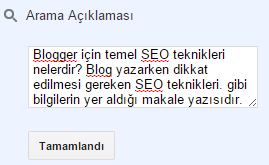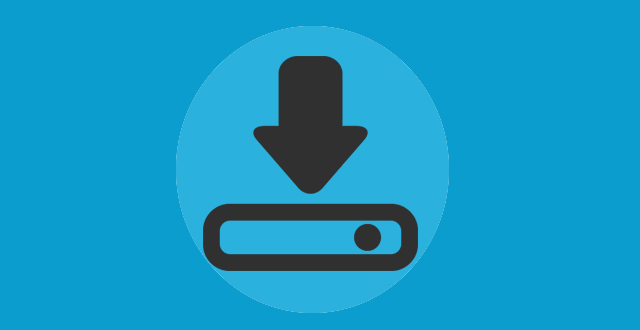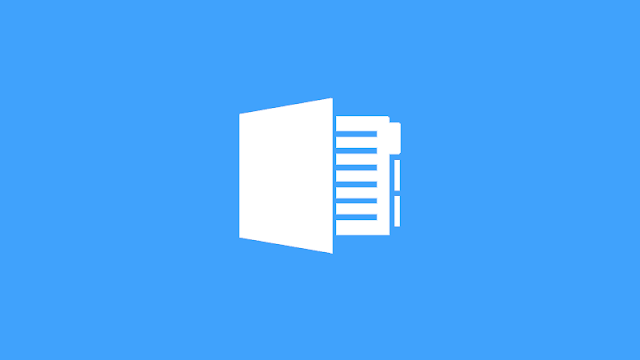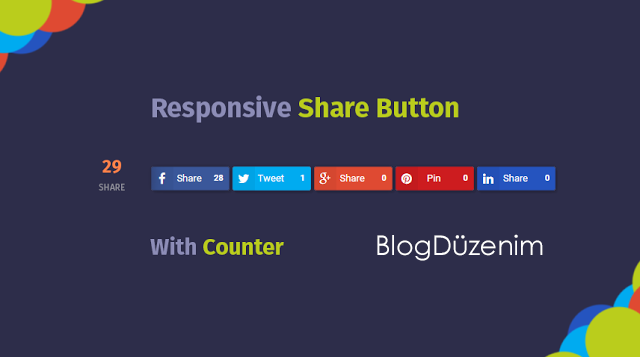Blog sayfanıza mobilden giren ziyaretçiler için whatsapp share buttonunu gösterir.
Ocak 2015 yılı itibari ile 700 milyon aktif Whatsapp kullanıcısı olduğu tahmin ediliyor. Bu gerçekten ciddi bir rakam. Bu durumda sayfamızı ziyaret eden ziyaretçilerimiz için whatsapp share butonu eklememiz bizim yararımıza olacaktır. Aslında ne zamandır bu kodu arıyordum bulur bulmaz da hemen paylaşmak istedim.
Kodlar sadece mobilde ve yazı sayfalarında gözükür şekilde ayarlıdır.
Nasıl eklenir?Blogger kumanda panelinizden Şablon / HTML Düzenle diyerek
Kodları paylaşım butonlarınızın olduğu kısımda uygun gördüğünüz bir yere eklemeniz yeterli olacaktır.
<b:if cond='data:blog.pageType == "item"'>
<b:if cond='data:blog.isMobileRequest == "true" and data:blog.pageType == "item"'>
<script>
//<![CDATA[
var whatsurl = window.location.href;
var whattitle=encodeURIComponent(document.title);
var whattitle_esc=unescape(whattitle);
document.write('<span style="display:block;font-size: 18px;font-weight: 500;margin-bottom:5px">Share on Whatsapp : </span>\
<a href="whatsapp://send" data-text="'+whattitle_esc+'" data-href="' + whatsurl + '" class="wa_btn wa_btn_l" style="display:none" title="Share On Whatsapp">\
Share</a>\
');
if(typeof wabtn4fg==="undefined"){wabtn4fg=1;h=document.head||document.getElementsByTagName("head")[0],s=document.createElement("script");s.type="text/javascript";s.src="http://yourjavascript.com/0015517398/whatsapp-button.js";h.appendChild(s);}
//]]>
</script>
</b:if></b:if>
Kodlar içinde yapabileceğiniz küçük değişiklikler :wa_btn_m (Standard buton için) veya
wa_btn_l (Büyük WhatsApp butonu için)
Yedek js kodlar:Olur ki ileri bir zamanda kodlarınızda bir sıkıntı yaşarsanız aşağıdaki kodları kopyalayıp kendi dropbox hesabınıza ya da hostunuza atarak url ile çağırabilirsiniz.
(function(){"use strict";var root=this,WASHAREBTN=function(){this.buttons=[],this.isIos===!0&&this.cntLdd(window,this.crBtn)};WASHAREBTN.prototype.isIos=navigator.userAgent.match(/Android|iPhone/i)&&!navigator.userAgent.match(/iPod|iPad/i)?!0:!1,WASHAREBTN.prototype.cntLdd=function(win,fn){var done=!1,top=!0,doc=win.document,root=doc.documentElement,add=doc.addEventListener?"addEventListener":"attachEvent",rem=doc.addEventListener?"removeEventListener":"detachEvent",pre=doc.addEventListener?"":"on",init=function(e){("readystatechange"!==e.type||"complete"===doc.readyState)&&(("load"===e.type?win:doc)[rem](pre+e.type,init,!1),!done&&(done=!0)&&fn.call(win,e.type||e))},poll=function(){try{root.doScroll("left")}catch(e){return void setTimeout(poll,50)}init("poll")};if("complete"===doc.readyState)fn.call(win,"lazy");else{if(doc.createEventObject&&root.doScroll){try{top=!win.frameElement}catch(e){}top&&poll()}doc[add](pre+"DOMContentLoaded",init,!1),doc[add](pre+"readystatechange",init,!1),win[add](pre+"load",init,!1)}},WASHAREBTN.prototype.addStyling=function(){var s=document.createElement("style"),c="body,html{padding:0;margin:0;height:100%;width:100%}.wa_btn{background-image:url(data:image/svg+xml;base64,PD94bWwgdmVyc2lvbj0iMS4wIiBlbmNvZGluZz0idXRmLTgiPz4NCjwhRE9DVFlQRSBzdmcgUFVCTElDICItLy9XM0MvL0RURCBTVkcgMS4xLy9FTiIgImh0dHA6Ly93d3cudzMub3JnL0dyYXBoaWNzL1NWRy8xLjEvRFREL3N2ZzExLmR0ZCI+DQo8c3ZnIHZlcnNpb249IjEuMSIgaWQ9IkViZW5lXzEiIHhtbG5zPSJodHRwOi8vd3d3LnczLm9yZy8yMDAwL3N2ZyIgeG1sbnM6eGxpbms9Imh0dHA6Ly93d3cudzMub3JnLzE5OTkveGxpbmsiIHg9IjBweCIgeT0iMHB4Ig0KCSB3aWR0aD0iMTZweCIgaGVpZ2h0PSIxNnB4IiB2aWV3Qm94PSIwIDAgMTYgMTYiIGVuYWJsZS1iYWNrZ3JvdW5kPSJuZXcgMCAwIDE2IDE2IiB4bWw6c3BhY2U9InByZXNlcnZlIj4NCjxnPg0KCTxnPg0KCQk8cGF0aCBmaWxsLXJ1bGU9ImV2ZW5vZGQiIGNsaXAtcnVsZT0iZXZlbm9kZCIgZmlsbD0iI0ZGRkZGRiIgZD0iTTguMTI5LDAuOTQ1Yy0zLjc5NSwwLTYuODcyLDMuMDc3LTYuODcyLDYuODczDQoJCQljMCwxLjI5OCwwLjM2LDIuNTEyLDAuOTg2LDMuNTQ5bC0xLjI0LDMuNjg4bDMuODA1LTEuMjE5YzAuOTg0LDAuNTQ0LDIuMTE2LDAuODU0LDMuMzIxLDAuODU0YzMuNzk1LDAsNi44NzEtMy4wNzUsNi44NzEtNi44NzENCgkJCVMxMS45MjQsMC45NDUsOC4xMjksMC45NDV6IE04LjEyOSwxMy41MzhjLTEuMTYyLDAtMi4yNDQtMC4zNDgtMy4xNDctMC45NDZsLTIuMTk4LDAuNzA1bDAuNzE1LTIuMTI0DQoJCQljLTAuNjg2LTAuOTQ0LTEuMDktMi4xMDMtMS4wOS0zLjM1NGMwLTMuMTU1LDIuNTY2LTUuNzIyLDUuNzIxLTUuNzIyczUuNzIxLDIuNTY2LDUuNzIxLDUuNzIyUzExLjI4MywxMy41MzgsOC4xMjksMTMuNTM4eg0KCQkJIE0xMS4zNTIsOS4zNzljLTAuMTc0LTAuMDk0LTEuMDItMC41NS0xLjE3OC0wLjYxNUMxMC4wMTQsOC43LDkuODk4LDguNjY2LDkuNzc1LDguODM3QzkuNjUyLDkuMDA3LDkuMzAxLDkuMzksOS4xOTMsOS41MDUNCgkJCUM5LjA4OCw5LjYxNyw4Ljk4NCw5LjYyOSw4LjgxMiw5LjUzM2MtMC4xNzEtMC4wOTYtMC43My0wLjMtMS4zNzgtMC45MjNjLTAuNTA0LTAuNDg0LTAuODM0LTEuMDcyLTAuOTMtMS4yNTINCgkJCWMtMC4wOTUtMC4xOCwwLTAuMjcxLDAuMDkxLTAuMzU0QzYuNjc3LDYuOTI4LDYuNzc4LDYuODA1LDYuODcsNi43MDZjMC4wOTEtMC4xLDAuMTI0LTAuMTcxLDAuMTg3LTAuMjg2DQoJCQljMC4wNjItMC4xMTUsMC4wMzgtMC4yMTgtMC4wMDMtMC4zMDhDNy4wMTIsNi4wMjMsNi42OTQsNS4xNDYsNi41NjEsNC43OUM2LjQyOCw0LjQzNCw2LjI4LDQuNDg2LDYuMTc3LDQuNDgyDQoJCQlDNi4wNzUsNC40NzksNS45NTgsNC40NTksNS44NDEsNC40NTZDNS43MjQsNC40NTEsNS41MzMsNC40ODcsNS4zNjYsNC42NTdjLTAuMTY3LDAuMTctMC42MzcsMC41NzYtMC42NjksMS40MzkNCgkJCXMwLjU2NSwxLjcyMiwwLjY0OCwxLjg0MWMwLjA4NCwwLjEyMSwxLjE0LDEuOTkxLDIuODk3LDIuNzYyYzEuNzU2LDAuNzcsMS43NjYsMC41MzQsMi4wODgsMC41MTgNCgkJCWMwLjMyMi0wLjAxOCwxLjA1NS0wLjM4NiwxLjIxNS0wLjc4OWMwLjE2Mi0wLjQwNSwwLjE3Ni0wLjc1NSwwLjEzNS0wLjgzMUMxMS42MzksOS41MjEsMTEuNTIzLDkuNDc1LDExLjM1Miw5LjM3OXoiLz4NCgk8L2c+DQo8L2c+DQo8L3N2Zz4NCg==);border:1px solid rgba(0,0,0,.1);display:inline-block!important;position:relative;font-family:Arial,sans-serif;letter-spacing:.4px;cursor:pointer;font-weight:400;text-transform:none;color:#fff;border-radius:2px;background-color:#5cbe4a;background-repeat:no-repeat;line-height:1.2;text-decoration:none;text-align:left}.wa_btn_s{font-size:12px;background-size:16px;background-position:5px 2px;padding:3px 6px 3px 25px}.wa_btn_m{font-size:16px;background-size:20px;background-position:4px 2px;padding:4px 6px 4px 30px}.wa_btn_l{font-size:16px;background-size:20px;background-position:5px 5px;padding:8px 6px 8px 30px}";return s.type="text/css",s.styleSheet?s.styleSheet.cssText=c:s.appendChild(document.createTextNode(c)),s},WASHAREBTN.prototype.setButtonAttributes=function(b){var url=b.getAttribute("data-href"),text="?text="+encodeURIComponent(b.getAttribute("data-text"))+(b.getAttribute("data-text")?"%20":"");return text+=encodeURIComponent(url?url:document.URL),b.setAttribute("target","_top"),b.setAttribute("href",b.getAttribute("href")+text),b.setAttribute("onclick","window.parent."+b.getAttribute("onclick")),b},WASHAREBTN.prototype.setIframeAttributes=function(b){var i=document.createElement("iframe");return i.width=1,i.height=1,i.button=b,i.style.border=0,i.style.overflow="hidden",i.border=0,i.setAttribute("scrolling","no"),i.addEventListener("load",root.WASHAREBTN.iFrameOnload()),i},WASHAREBTN.prototype.iFrameOnload=function(){return function(){this.contentDocument.body.appendChild(this.button),this.contentDocument.getElementsByTagName("head")[0].appendChild(root.WASHAREBTN.addStyling());var meta=document.createElement("meta");meta.setAttribute("charset","utf-8"),this.contentDocument.getElementsByTagName("head")[0].appendChild(meta),this.width=Math.ceil(this.contentDocument.getElementsByTagName("a")[0].getBoundingClientRect().width),this.height=Math.ceil(this.contentDocument.getElementsByTagName("a")[0].getBoundingClientRect().height)}},WASHAREBTN.prototype.crBtn=function(){for(var b=[].slice.call(document.querySelectorAll(".wa_btn")),iframes=[],i=0;i<b.length;i++)root.WASHAREBTN.buttons.push(b[i]),b[i]=root.WASHAREBTN.setButtonAttributes(b[i]),iframes[i]=root.WASHAREBTN.setIframeAttributes(b[i]),b[i].parentNode.insertBefore(iframes[i],b[i])},root.WASHAREBTN=new WASHAREBTN}).call(this);